Póngase en contacto con WhatsApp desde el teléfono inteligente
¿Está interesado en comprender cómo comunicarse con WhatsApp desde su teléfono inteligente? Luego, siga las instrucciones sobre qué hacer que se encuentran a continuación. El procedimiento es factible tanto desde Android que iOS y le permite enviar un registro al soporte.
Desde Android
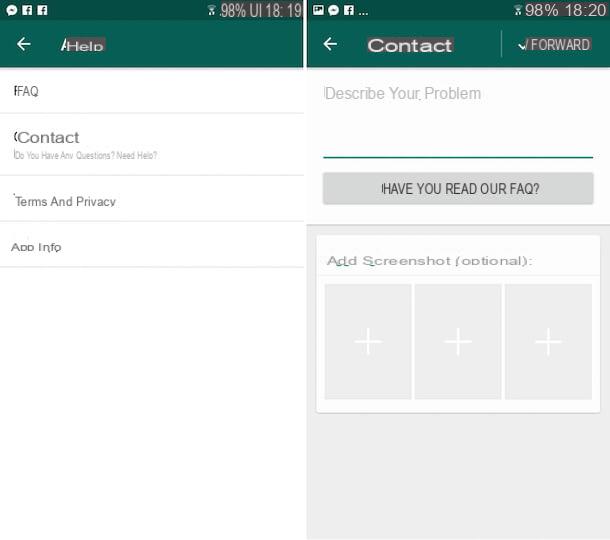
Si estás usando un teléfono inteligente Android, puedes contactar con WhatsApp agarrando primero tu dispositivo, desbloqueándolo, accediendo a la pantalla donde están todas las aplicaciones y presionando el ícono de la aplicación del famoso servicio de mensajería.
Luego presione el botón [...] que se encuentra en la parte superior derecha de la pantalla de WhatsApp, seleccione ajustes en el menú que aparece, presiona sobre el elemento Ayuda y, posteriormente, en Contacto.
Ahora, complete el campo Describe tu problema describiendo, de hecho, el problema que está experimentando, luego presione los botones [+] que se encuentran a continuación para agregar (si lo desea) capturas de pantalla que representan la dificultad que indicó.
Finalmente, haga clic en el botón adelante en la parte superior derecha, seleccione la aplicación de gestión de correo electrónico que desea utilizar para ponerse en contacto con WhatsApp y envíe su mensaje al servicio de asistencia que, verá, no tardará en responder (a la misma dirección de correo electrónico utilizado para enviar el mensaje).
Tenga en cuenta que el mensaje que va a enviar contendrá las especificaciones de su teléfono inteligente, la versión de la aplicación utilizada, el operador telefónico y tendrá un archivo de registro especial como archivo adjunto.
Desde iOS
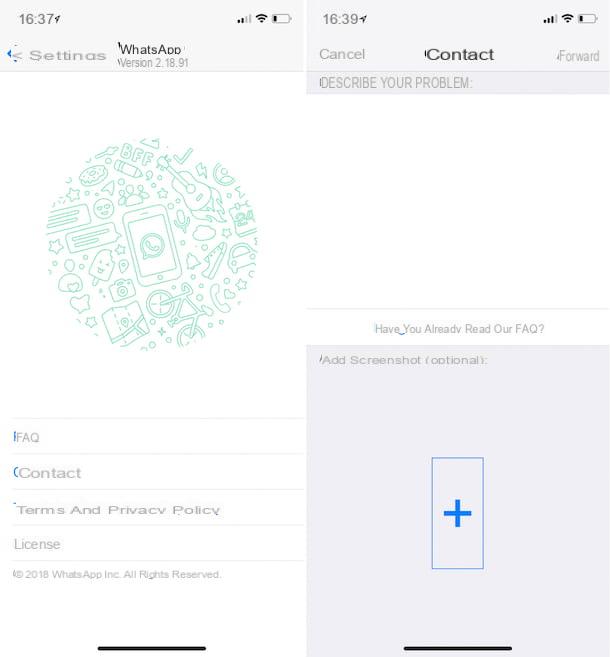
Si, por otro lado, lo que está usando es un iPhone, para comunicarse con WhatsApp, primero tome su teléfono móvil de la marca Apple, desbloquéelo, acceda a la pantalla de inicio y toque el ícono de la aplicación de mensajería.
Una vez que se muestre la pantalla principal de WhatsApp, toque el icono ajustes (el que tiene elengranaje) que encuentras en la parte inferior derecha y luego toca Ayuda y en la redacción Contacto.
Al completar el cuadro debajo de la entrada Describe tu problema: por lo tanto, describa, de manera concisa pero precisa, el problema que está experimentando, agregue (si lo desea) una captura de pantalla en la que se resalte la cosa tocando el símbolo “+"Que es bajo y luego presiona la voz adelante parte superior derecha.
En este punto, se abrirá una pantalla adicional con el mensaje escrito anteriormente junto con las especificaciones de su "iPhone por", la versión de la aplicación utilizada, el operador telefónico y con un archivo de registro a continuación. Luego toca el elemento Enviar ubicado en la parte superior derecha y puede enviar su solicitud de soporte a WhatsApp.
En poco tiempo, debería recibir una respuesta del equipo de servicio directamente en su bandeja de entrada, en la dirección de correo electrónico establecida como principal en su iPhone (o lo que se le indicó o le pidió que proporcione en el campo Da: de la pantalla anterior).
Póngase en contacto con Whatsapp desde la computadora
¿Utiliza el famoso servicio de mensajería informática y le gustaría saber cómo ponerse en contacto con WhatsApp? ¡No hay problema! A continuación encontrará todas las explicaciones que necesita, tanto en lo que concierne a WhatsApp como Windows e Mac que con respecto a la Version web. Nuevamente, tiene la opción de enviar un registro al soporte.
Desde PC y Mac
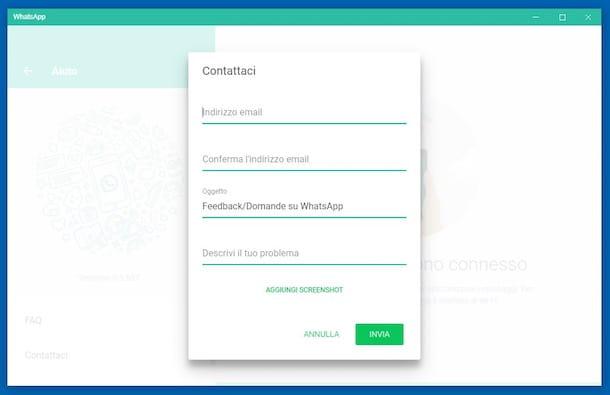
Si está utilizando la aplicación WhatsApp para su computadora, el primer paso que debe hacer para comunicarse con el soporte del famoso servicio es iniciar el programa a través del enlace relativo adjunto al menú Inicio (en Windows) o al lanzador (en Mac).
Si aún no lo ha hecho, escanee también el Código QR visible en pantalla a través de la aplicación WhatsApp para teléfonos inteligentes, yendo a la sección Configuración> WhatsApp Web / Escritorio> Escanear código QR del mismo y enmarcando el código mostrado con la cámara del teléfono móvil.
En este punto, haga clic en el botón [...] (en Windows) o el que tiene la dardo (en Mac) ubicado en la parte superior izquierda de la ventana de la aplicación y seleccione, en el menú que ve aparecer, el elemento ajustes. Luego haga clic en Ayuda, De Contacto y complete el formulario que aparece escribiendo en los campos en blanco su dirección de correo electrónico (dos veces), el asunto de su mensaje y una descripción concisa pero detallada de su problema.
Si lo desea, puede completar su solicitud de contacto agregando una captura de pantalla en la que se resalte el problema encontrado. Para hacer esto, haga clic en el enlace Agregar capturas de pantalla en la parte inferior y seleccione el archivo de referencia.
Finalmente, haga clic en el botón Enviar. En poco tiempo deberías recibir una respuesta del equipo de WhatsApp que te brindará todo el soporte que necesites. La respuesta se enviará a la dirección de correo electrónico que especificó al completar el formulario.
De la Web
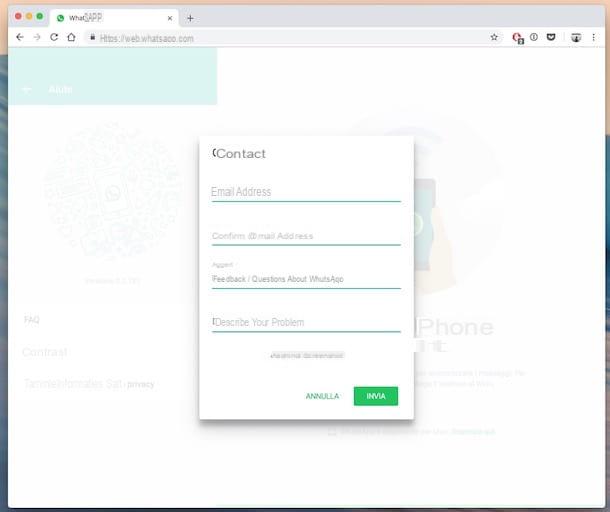
Si, por el contrario, desea ponerse en contacto con WhatsApp a través de la versión web del servicio, el primer paso que debe realizar es iniciar el navegador que generalmente usa para navegar por la red (p. Ej. Chrome) y vaya a la página de servicio.
Si aún no lo ha hecho, escanee también el Código QR visible en pantalla a través de la aplicación WhatsApp para teléfonos inteligentes, yendo a la sección Configuración> WhatsApp Web / Escritorio> Escanear código QR del mismo y enmarcando el código mostrado en el navegador con la cámara del teléfono móvil.
Ahora, haga clic en el botón [...] ubicado en la parte superior derecha y seleccione el elemento del menú que se abre ajustes luego presione Ayuda. Luego seleccione el artículo Contacto y complete el formulario que ve aparecer escribiendo en los campos correspondientes su dirección de correo electrónico (dos veces), el asunto de su mensaje y una descripción de su problema.
Si lo desea, puede completar su solicitud de contacto agregando una captura de pantalla en la que se resalte el problema. Para hacer esto, haga clic en el enlace Agregar capturas de pantalla en la parte inferior y seleccione el archivo de referencia.
Finalmente, haga clic en el botón Enviar. En poco tiempo deberías recibir una respuesta del equipo de WhatsApp que te brindará ayuda. La respuesta se enviará a la dirección de correo electrónico que especificó al completar el formulario.
Soluciones adicionales
Además de cómo te expliqué en las líneas anteriores, también puedes contactar a WhatsApp enviando uno directamente e-mail al soporte técnico, sin tener que pasar por la aplicación del teléfono inteligente y la computadora o la versión web del servicio. También puede "sacar una araña del agujero" aprovechando el poder de las redes sociales: Facebook e Twitter.
Otra buena forma de obtener ayuda, aunque no directamente, es consultar al Preguntas Frecuentes del servicio. Allí encontrarás innumerables preguntas con respuestas listas para usar que tal vez te sean convenientes para enfrentar tus dificultades sin necesariamente tener que escribir al soporte. Para más información sigue leyendo.
Soporte de correo electrónico
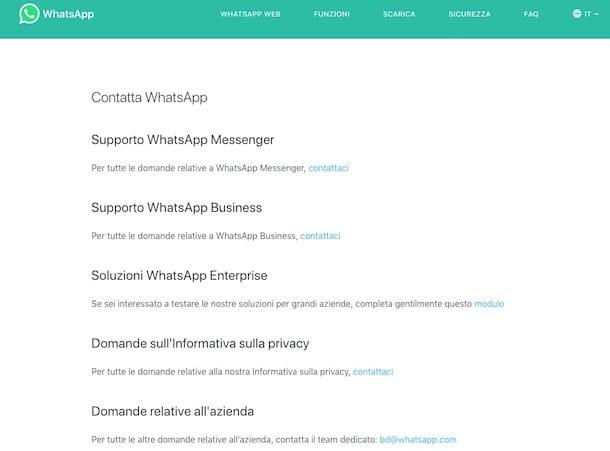
Si no tiene la aplicación WhatsApp a mano pero aún necesita ponerse en contacto directo con la asistencia del famoso servicio, puede enviar un correo electrónico a las direcciones de correo electrónico dedicadas que encontrará en la página de contacto adjunta a la página web oficial.
Seleccione el artículo contáctenos que encuentre en el servicio para el que necesita ayuda (p. ej. Soporte de WhatsApp Messenger), seleccione el dispositivo en el que tiene instalado WhatsApp y para el que necesita asistencia y tome nota de la dirección de correo electrónico que se le indica.
Ahora, acceda a su casilla de correo electrónico y comience a redactar un nuevo mensaje que se enviará a la dirección que anotó anteriormente. En el cuerpo indique cuáles son sus dificultades, mientras que como objeto ingrese palabras clave que puedan describir brevemente el problema.
Envía el mensaje y en poco tiempo recibirás una respuesta del equipo de WhatsApp que intentará ayudarte en la medida de lo posible.
Escribe en las redes sociales
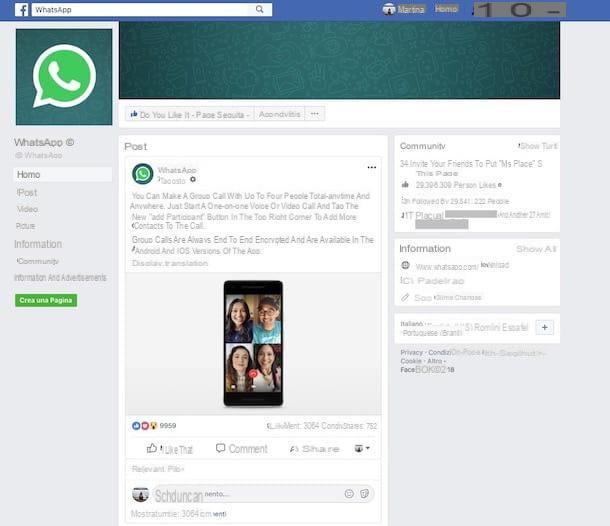
WhatsApp tiene una fanpage en Facebook y un perfil de Twitter a través del cual publica periódicamente noticias e información útil sobre las últimas actualizaciones lanzadas y las innovaciones introducidas. Aunque aparentemente no brinda soporte directo a los usuarios, aún puede intentar comunicarse con el popular servicio de mensajería a través de estos dos canales para tratar de obtener ayuda con respecto a este o aquel otro asunto.
La respuesta, lo anticipo de inmediato, no está garantizada ya que estos no son canales de soporte oficiales (el propósito de las dos cuentas es de hecho el mencionado anteriormente) sino, como dicen, tratar de no dañar. Por tanto, a continuación encontrará indicado cómo proceder en ambos casos.
- Para intentar contactar con WhatsApp a través de Facebook, conectado a la página de servicio e inicie sesión en su cuenta en la red social (si es necesario). Encuentre una publicación relevante a su pregunta o solicitud e ingrese su comentario (preferiblemente en inglés). Si tiene suerte, es posible que obtenga una respuesta del equipo de WhatsApp.
- Para intentar contactar con WhatsApp a través de Twitter, accede a tu perfil (si es necesario), escribe un mensaje (preferiblemente en inglés) dirigiéndolo a la cuenta del servicio y envíalo. Incluso entonces, si tiene suerte, es posible que pueda obtener una respuesta de WhatsApp.
Consulte las preguntas frecuentes
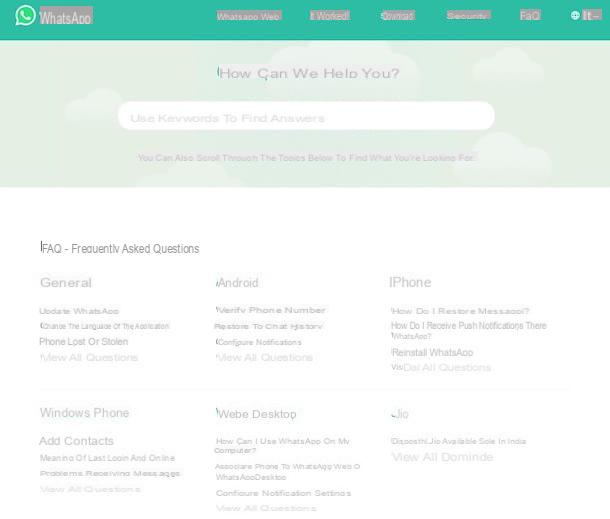
Otra cosa que le invito a hacer para tratar de solucionar cualquier problema que surja en el uso de WhatsApp es consultar la sección dedicada de preguntas frecuentes del sitio web oficial del servicio. Por supuesto, no es realmente como ponerse en contacto directo con el equipo de la famosa aplicación pero te puedo asegurar que incluso así podrás despejar cualquier duda.
Entonces, después de conectarse a la página de preguntas frecuentes, escriba las palabras clave relacionadas con el problema que está experimentando en el campo de búsqueda en el centro y seleccione el resultado relevante de los que ve aparecer.
En la página web que se abrirá posteriormente encontrará un breve tutorial con explicaciones detalladas sobre el tema seleccionado. Genial, ¿no crees?
Alternativamente, eche un vistazo a los temas destacados en la parte inferior de la página. Si encuentra algo interesante, puede hacer clic en el enlace correspondiente y consultar la información que se le proporciona sin tener que realizar una búsqueda directa como indiqué anteriormente.


























